Eストアーショップサーブ(注文CSVデータ取込)
Eストアーショップサーブの注文データをCSVファイルで取り込む方法についてご案内します。
Eストアーショップサーブの管理画面から、注文CSVデータを手動でダウンロードしたものを速販C2に取り込みます。
CSV取込手順
- Eストアーの受注CSVデータを管理画面からダウンロードします。
Eストアーの管理画面にログインしてください。 - 「お店運営」>「受注処理項目」>「受注台帳」>「受注台帳をみる」を開きます。

- 受注データダウンロードでデータ形式を[受注データの基本項目]指定してダウンロードしてください。

- CSVファイル(orderlist.csv)を任意の場所に保存します。
- 追加項目(レビューURL、通信欄、注文者備考、お届け先備考など)も一緒に取り込みたい場合は、追加項目を含むCSVファイルを続けてダウンロードします。データ形式に、追加項目を含む形式を選択してください。まだ追加項目を含む形式を作成されていない場合は、追加項目を含むデータ形式を作成してください。
※追加項目を取り込む場合は、取り込む前に速販C2でも設定が必要です。
▶ 設定(Eストアーオプション) - 次に、ダウンロードしたCSVファイルを速販C2に取り込みます。
速販C2の受注管理画面で「CSV取込」ボタンをクリックしてください。
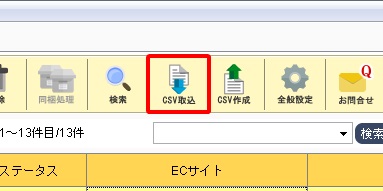
- 「Eストアー」にチェックを入れて「OK」をクリックしてください。
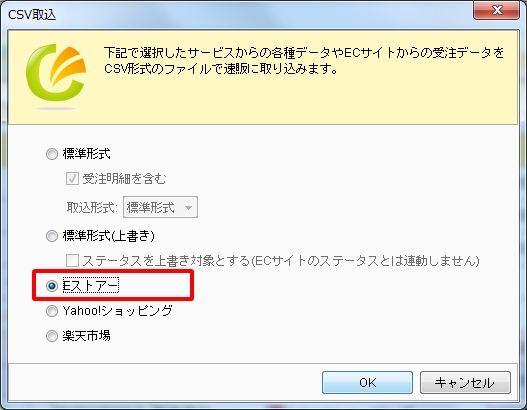
- ファイル選択ダイアログが表示されるので、先ほどダウンロードしたCSVファイル(orderlist.csv)を選択して取り込みます。
- 追加項目を取り込む場合(速販C2の「設定」で追加項目設定を行っている場合)は、続けて下記ダイアログが表示されます。
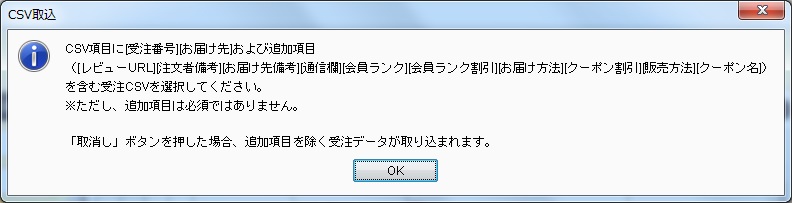
- 追加項目を取り込む場合は、「OK」ボタンをクリックした後、ファイル選択ダイアログが表示されるので5でダウンロードしたファイルを選択して取り込みを行います。追加項目を取り込まない場合は、表示されたファイル選択ダイアログで「取消し」ボタンをクリックしてください。
- 注文が取り込まれたことをご確認ください。
